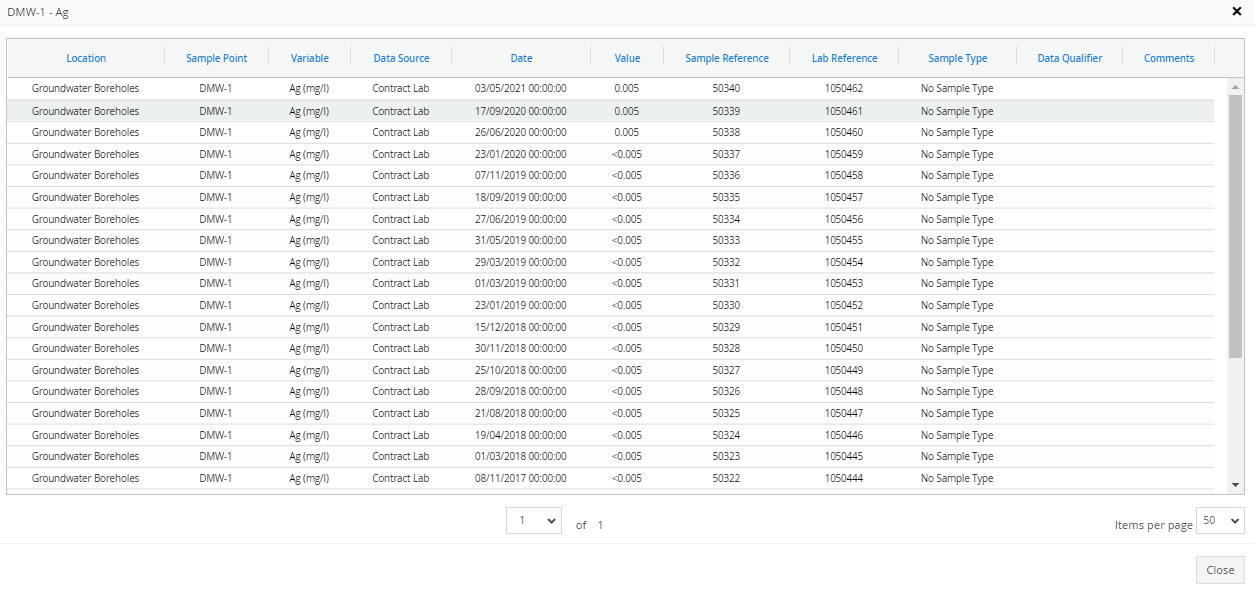Herramientas de MP-Web - Opciones de Gráficos de Líneas
Opciones de configuración adicionales para los Gráficos de MP-Web
Resumir Datos
Los datos de un gráfico se pueden resumir, lo cual puede ser útil cuando se trabaja con grandes volúmenes de datos. Active la casilla Resumir Datos y luego elija la operación que le resulte más útil en base a la frecuencia de sus datos. Posteriomente haga clic en Gráficar. En este modo, los gráficos también se podrán agregar a su Panel de Control y conservarán la operación resumen aplicada.
Separar Datos
Normalmente, cada serie se definirá mediante las opciones gráficas seleccionadas en los pasos anteriores, como por ejemplo, crear un gráfico por cada punto de muestreo o variable. Puede haber escenarios en los que los datos deban separarse en base a la Fuente de Datos o el Tipo de Muestra. El siguiente ejemplo utiliza esta opción para graficar los datos por separado en bae a la Fuente de Datos, creando una línea para cada una de las fuentes incluidas en el Datasets seleccionado.

En el ejemplo a continuación, se han dividido los datos en base al Tipo de Muestra, el cual representa un muestreo a distintas profundidades. Esto también podría utilizarse para comparar muestras replicadas definidas por Tipo de Muestra.

Rango del eje
El eje de ordenadas (eje Y) se puede modificar para adaptar la escala del gráfico. Simplemente haga clic en el ícono de lápiz para editar y abrir la ventana de opciones del Eje. A continuación, podrá establecer un valor mínimo y un máximo para modificar el valor predeterminado. Esta configuración se guardará y se aplicará como predeterminada si el gráfico se agrega a un tablero.
Control Deslizante de Fecha
Se puede activar y desactivar un control deslizante de fecha. Esto es útil cuando se trabaja con datasets grandes, por lo que puede restringir el rango de fechas para análizar mejor los datos. Para activar y desactivar el control deslizante, seleccione el ícono de flecha de dos puntas en el menú del gráfico.
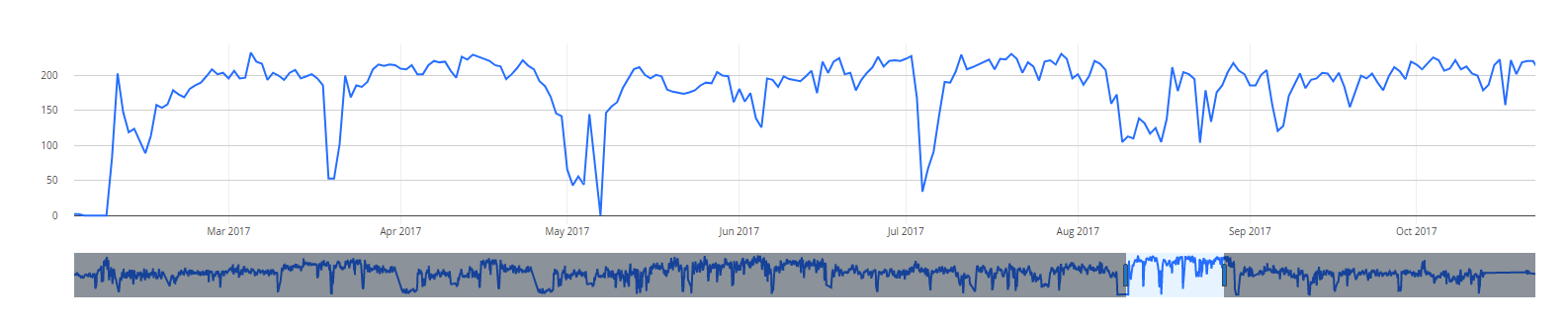
Puntos de Datos
Los puntos de datos se pueden agregar a un gráfico de líneas para ver dónde hay puntos con datos reales. Haga clic en el ícono del punto para activarlos y desactivarlos.
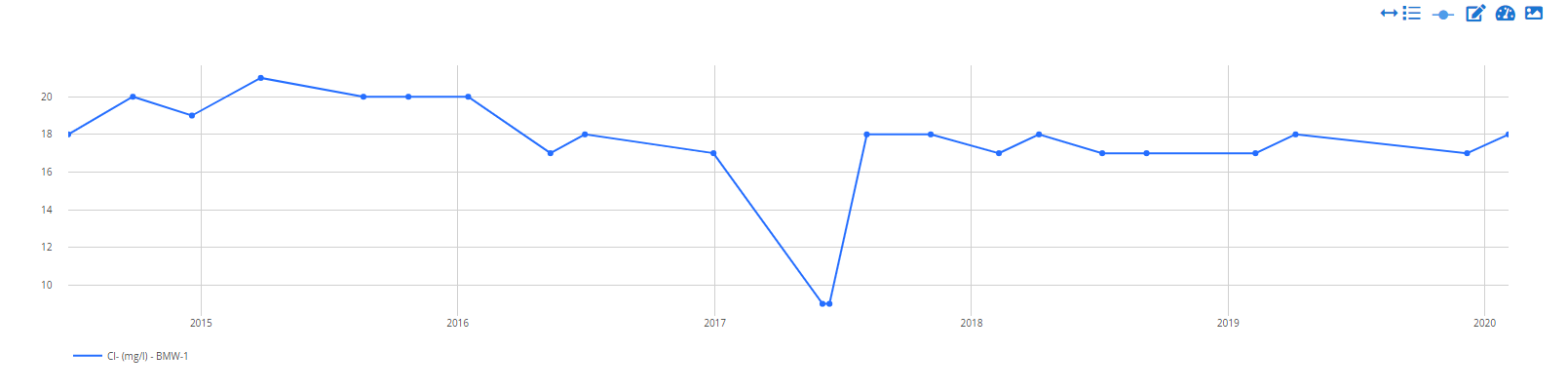
Análisis Detallado
Los usuarios pueden profundizar en los datos de un gráfico en particular para verificar valores atípicos.